ExpertConnect stellte EmailHub-Setup bereit
Verwenden Sie eine von ExpertConnect bereitgestellte E-Mail-Adresse
Mit EmailHub können Berater mit Kunden per E-Mail kommunizieren, ohne ExpertConnect zu verlassen. Wenn Kunden Nachrichten an den Posteingang eines Teams senden, wandelt EmailHub diese E-Mails automatisch in Tickets um, sodass Sie Probleme schnell verfolgen und lösen können.
Die Verwendung einer von ExpertConnect bereitgestellten E-Mail-Adresse bietet eine einfache Möglichkeit, EmailHub schnell in Betrieb zu nehmen. E-Mails, die Sie über ExpertConnect versenden, landen jedoch möglicherweise in den Spam-Ordnern Ihrer Kunden und nicht in deren Posteingängen.
Wir empfehlen dies nicht als langfristige Lösung, da Ihre Kunden Tickets an eine unbekannte E-Mail-Adresse wie support.dealership@email.expertconnect.deere.com senden müssen, um Tickets mit Ihrem Team zu erstellen, und nicht an eine Marken-E-Mail wie den Support @dealership.com.
Führen Sie die folgenden Schritte aus, um EmailHub zu aktivieren:
- Navigieren Sie im ExpertConnect Web-Dashboard zur Registerkarte „ Verwalten “, öffnen Sie Ihr Team und wählen Sie rechts „ E-Mail-Einstellungen“ aus.
- Wählen Sie „Eine von ExpertConnect bereitgestellte E-Mail-Adresse verwenden“ aus .
- Passen Sie Ihre EmailHub-Adresse und Ihren Anzeigenamen nach Bedarf an.
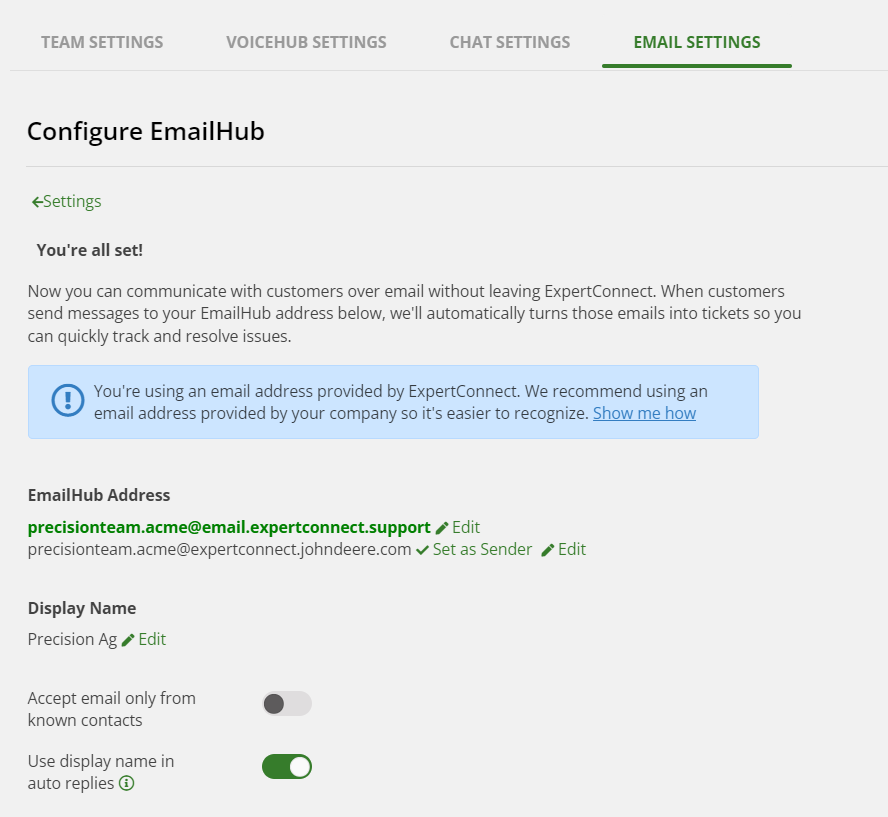
Wenn Sie sich später für eine andere Option zur Konfiguration Ihres EmailHub entscheiden, klicken Sie einfach oben links auf Einstellungen .
Klicken Sie auf diesen Link , um weitere Informationen zur EmailHub-Verwaltung, zum Einrichten einer E-Mail-Signatur und mehr zu erhalten.
Zusätzliche EmailHub-Konfigurationen
Um EmailHub für ein Team zu konfigurieren, wählen Sie Ihr bevorzugtes Setup und befolgen Sie die Anweisungen in den folgenden Artikeln: